如果是自己组装新电脑使用的话,还需要自行给新电脑u盘装系统后才能正常使用。很多人不清楚新电脑怎么装系统,只需找到好工具即可,下面小编就给大家分享下详细的新电脑u盘装系统教程步骤。
工具/原料:
系统版本:windows10系统
品牌型号:戴尔台式机
软件版本:咔咔装机一键重装系统+1个8g以上的空白u盘
方法/步骤:
借助咔咔装机工具制作u盘安装系统步骤:
1、先在可用的电脑安装咔咔装机一键重装系统工具并打开,插入空白u盘,在u盘重装系统模式下点击开始制作。
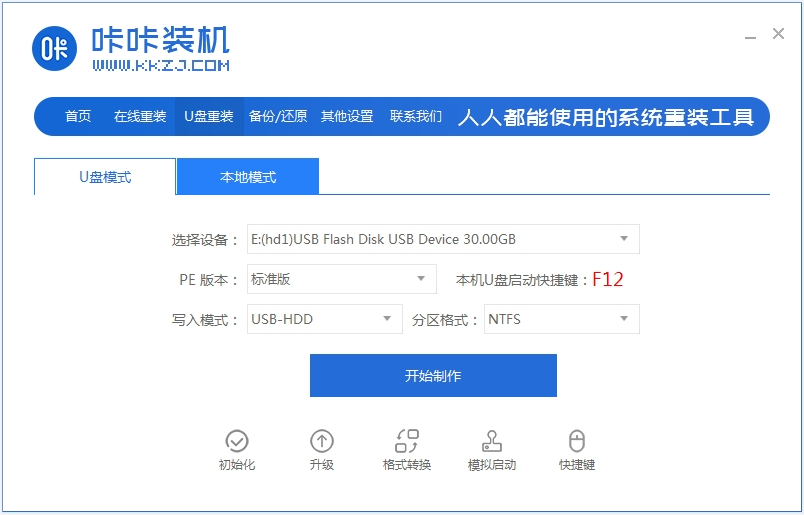
2、选择需要安装的系统开始制作启动盘。
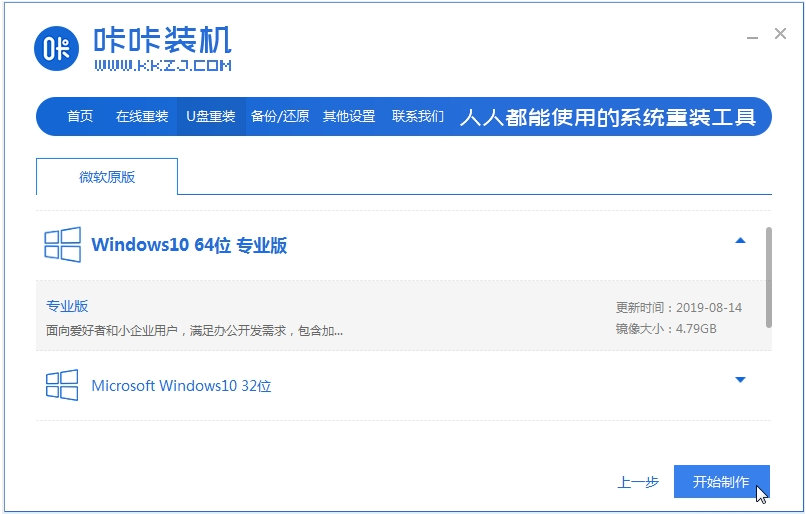
3、等待软件制作u盘启动盘成功后,可先预览需要安装的电脑主板的启动热键,再拔除u盘退出。
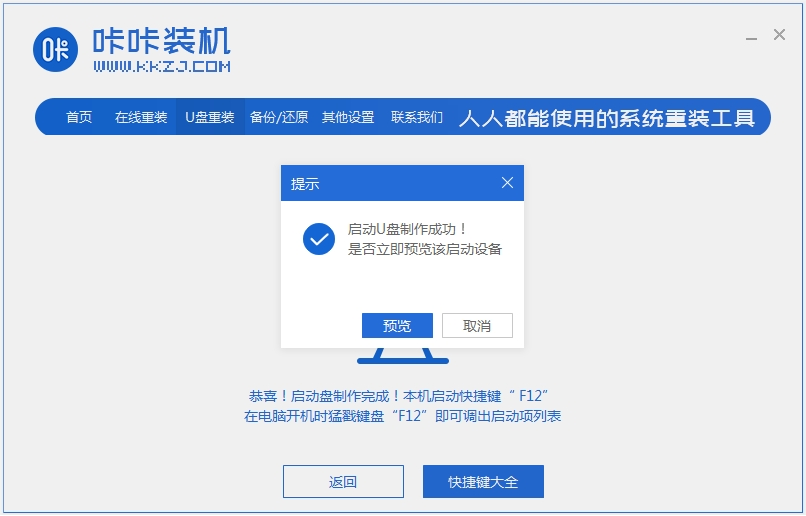
4、插入启动盘进新电脑中,开机不断按启动热键进启动界面,选择u盘启动项回车确定进入到pe系统。

5、在pe系统桌面上打开咔咔装机工具,选择系统点击安装到系统盘c盘,安装完成后重启电脑。

6、等待进入到新系统桌面即表示安装成功。

注意事项:在安装系统之前,先备份好系统盘的相关数据,避免丢失。关闭电脑的杀毒软件,避免被拦截导致安装失败。
总结:
以上便是借助咔咔装机工具给新电脑u盘装系统教程步骤,仅需简单的几步就能完成,希望能帮到大家。